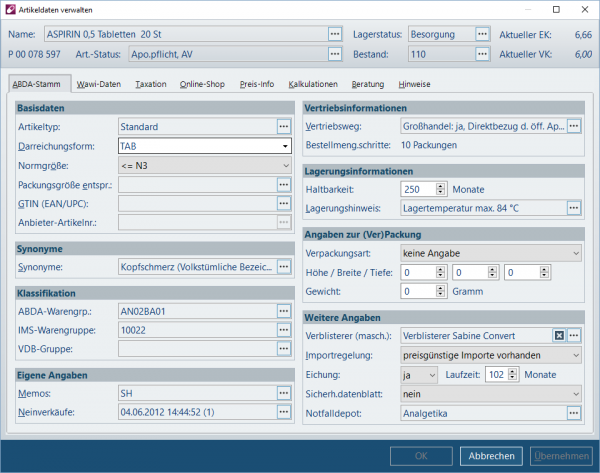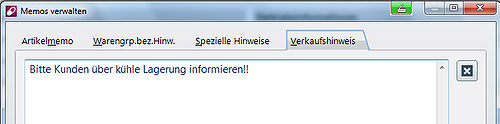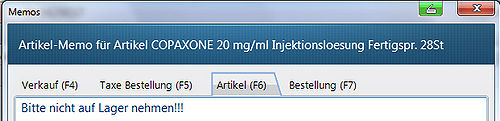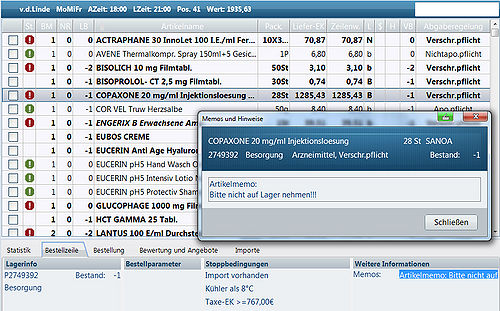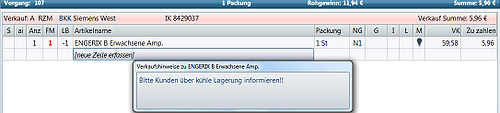Memos und Hinweise hinterlegen: Unterschied zwischen den Versionen
| Zeile 1: | Zeile 1: | ||
| − | <div class="mw-parser-output"><div class="mw-parser-output"><div class="mw-parser-output"><div class="mw-parser-output"> | + | <div class="mw-parser-output"><div class="mw-parser-output"><div class="mw-parser-output"><div class="mw-parser-output"><div class="mw-parser-output"> |
=== Hintergrund === | === Hintergrund === | ||
| Zeile 15: | Zeile 15: | ||
*Gehen Sie auf die Funktionsschaltfläche ''Ändern ''im Register ''Artikel /'' Gruppe ''Verwaltung''. | *Gehen Sie auf die Funktionsschaltfläche ''Ändern ''im Register ''Artikel /'' Gruppe ''Verwaltung''. | ||
| − | [[File:Artikeldaten verwalten.png|600px]] | + | |
| + | |||
| + | [[File:Artikeldaten verwalten.png|600px|Artikeldaten verwalten.png]] | ||
| | ||
| Zeile 67: | Zeile 69: | ||
</div> | </div> | ||
| | ||
| − | </div> </div> </div> | + | </div> </div> </div> </div> |
[[Category:WINAPO® 64 PRO]] [[Category:Kasse]] [[Category:LAUER-TAXE®]] [[Category:Warenwirtschaft]] | [[Category:WINAPO® 64 PRO]] [[Category:Kasse]] [[Category:LAUER-TAXE®]] [[Category:Warenwirtschaft]] | ||
Aktuelle Version vom 4. Mai 2018, 04:38 Uhr
Inhaltsverzeichnis
Hintergrund
Viele Apothekenprozesse laufen stark automatisiert ab und man beginnt, sich darauf zu verlassen, dass der Computer alles richtig macht. Es gibt jedoch auch Vorgänge, bei denen ein Einschreiten seitens der Mitarbeiter zumindest sinnvoll, wenn nicht unabdingbar ist.
Hierzu kann man in WINAPO® mit Memos und (Verkaufs-) Hinweisen bei bestimmten Bedingungen sich öffnende Dialogfenster generieren, die den Mitarbeiter an bestimmte zu erledigende oder zu beachtende Punkte erinnern.
Wie kann ich einem Artikel Memos oder Hinweise hinterlegen?
- Geben Sie zunächst den Artikel in der LAUER-TAXE® ein.
- Gehen Sie auf die Funktionsschaltfläche Ändern im Register Artikel / Gruppe Verwaltung.
Es öffnet sich der Dialog Artikeldaten verwalten.
- Wählen Sie hier das Register ABDA-Stamm aus.
- Im Bereich Eigene Angaben finden Sie eine Drei-Punkt-Schaltfläche neben dem Feld Memos. Klicken Sie diese an, so öffnet sich das Fenster Memos verwalten.
Hier können Sie den gewünschten Text in den Registern Verkaufshinweis und Artikelmemo eingeben.
Artikelmemos in der Kasse
Hinterlegen Sie ein Artikelmemo, so erscheint in der Kasse (Spalte M) eine Glühbirne. Klickt man diese Glühbirne an, öffnet sich das Fenster mit dem hinterlegten Artikelmemo.
Artikelmemos in der Warenwirtschaft
Hinterlegen Sie ein Artikelmemo, so erscheint in der Warenwirtschaft im Infobereich der Bestellung zum betreffenden Artikel eine Meldung. Klickt man diese an, öffnet sich ein Fenster mit dem hinterlegten Artikelmemo.
Verkaufshinweise in der Kasse
Hinterlegen Sie einen Verkaufshinweis, so öffnet sich in der Kasse beim Übernehmen des Artikels automatisch ein Fenster.
Folgende Parameter sind für die Verkaufshinweise in der Konfiguration zu aktivieren:
1. Im Register Applikationseinstellungen / Bereich Kasse / Register Verhalten den Parameter Verkaufshinweise anzeigen bitte auf automatisch stellen.
2. Im Register Allgemeine Einstellungen / Bereich WINAPO / Register Systemverhalten den Parameter Zeitspanne für Hinweisdialoge mindestens auf 5 sec. einstellen.